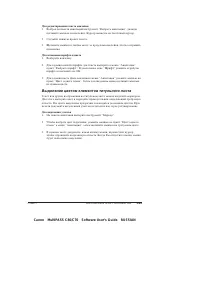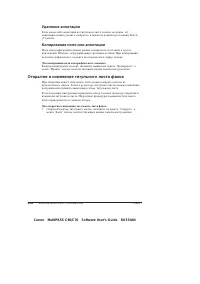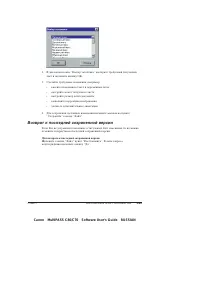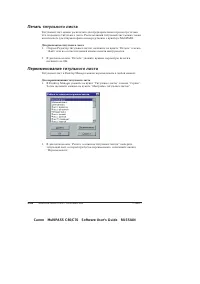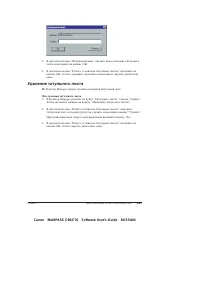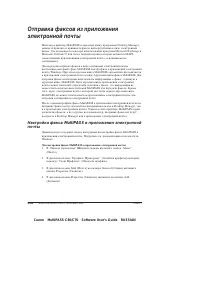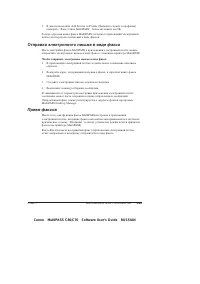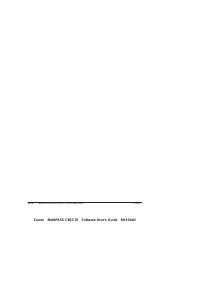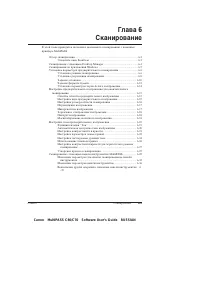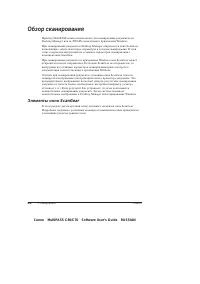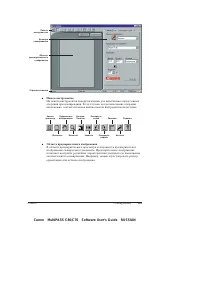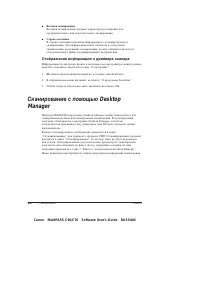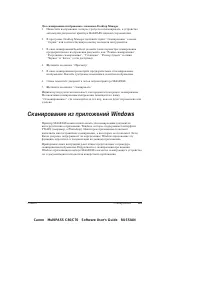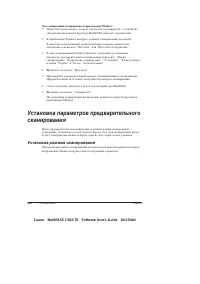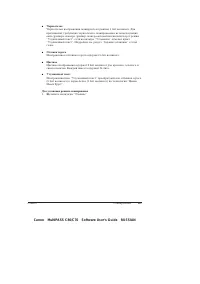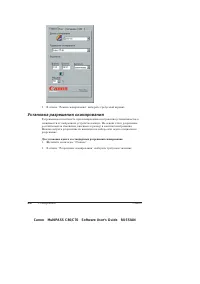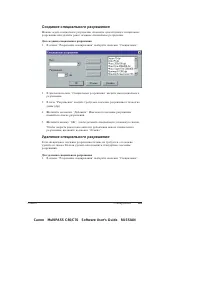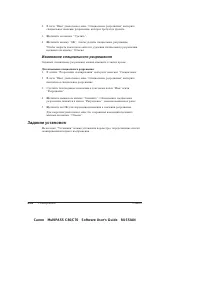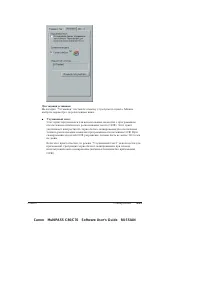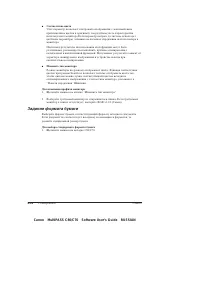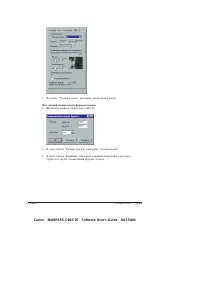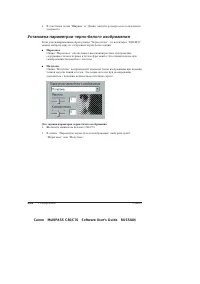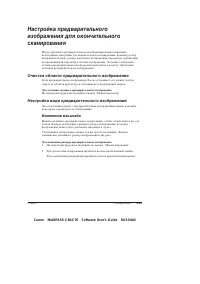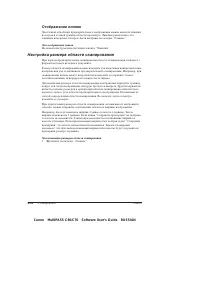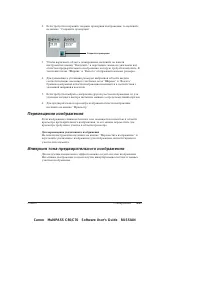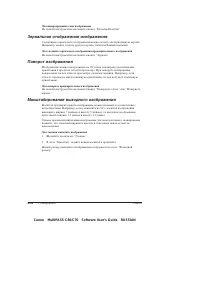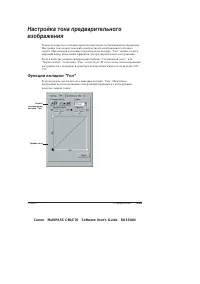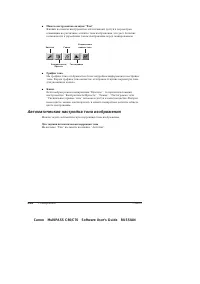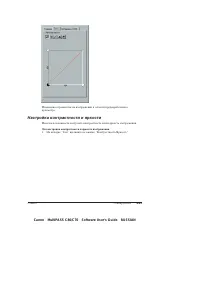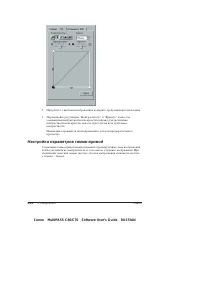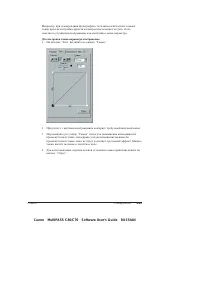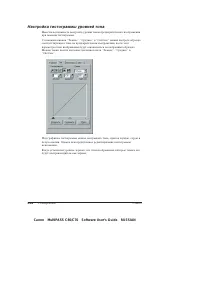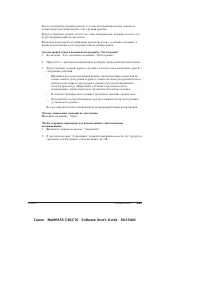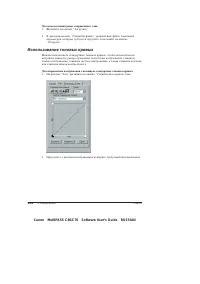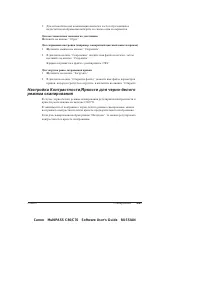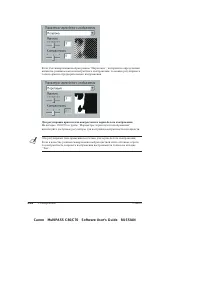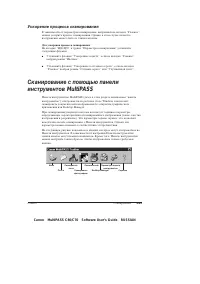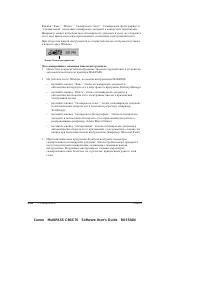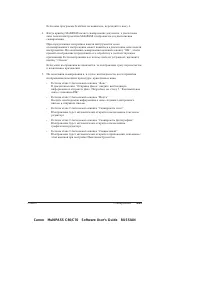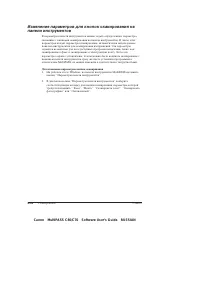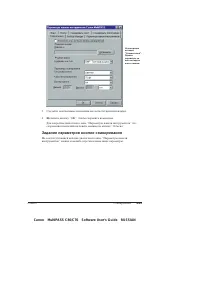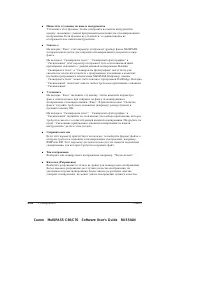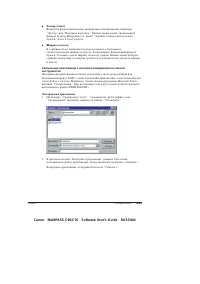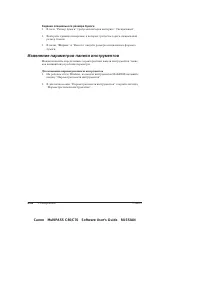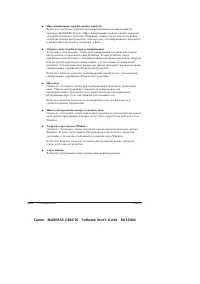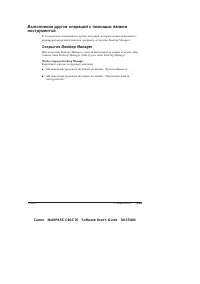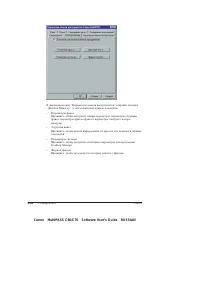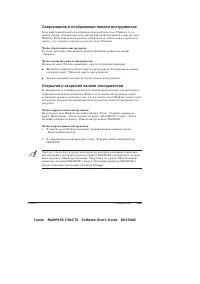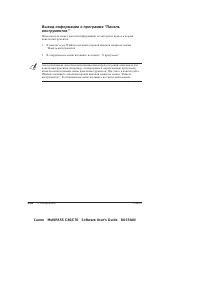Факсы Canon MultiPASS™ C80 ч.4 - инструкция пользователя по применению, эксплуатации и установке на русском языке. Мы надеемся, она поможет вам решить возникшие у вас вопросы при эксплуатации техники.
Если остались вопросы, задайте их в комментариях после инструкции.
"Загружаем инструкцию", означает, что нужно подождать пока файл загрузится и можно будет его читать онлайн. Некоторые инструкции очень большие и время их появления зависит от вашей скорости интернета.
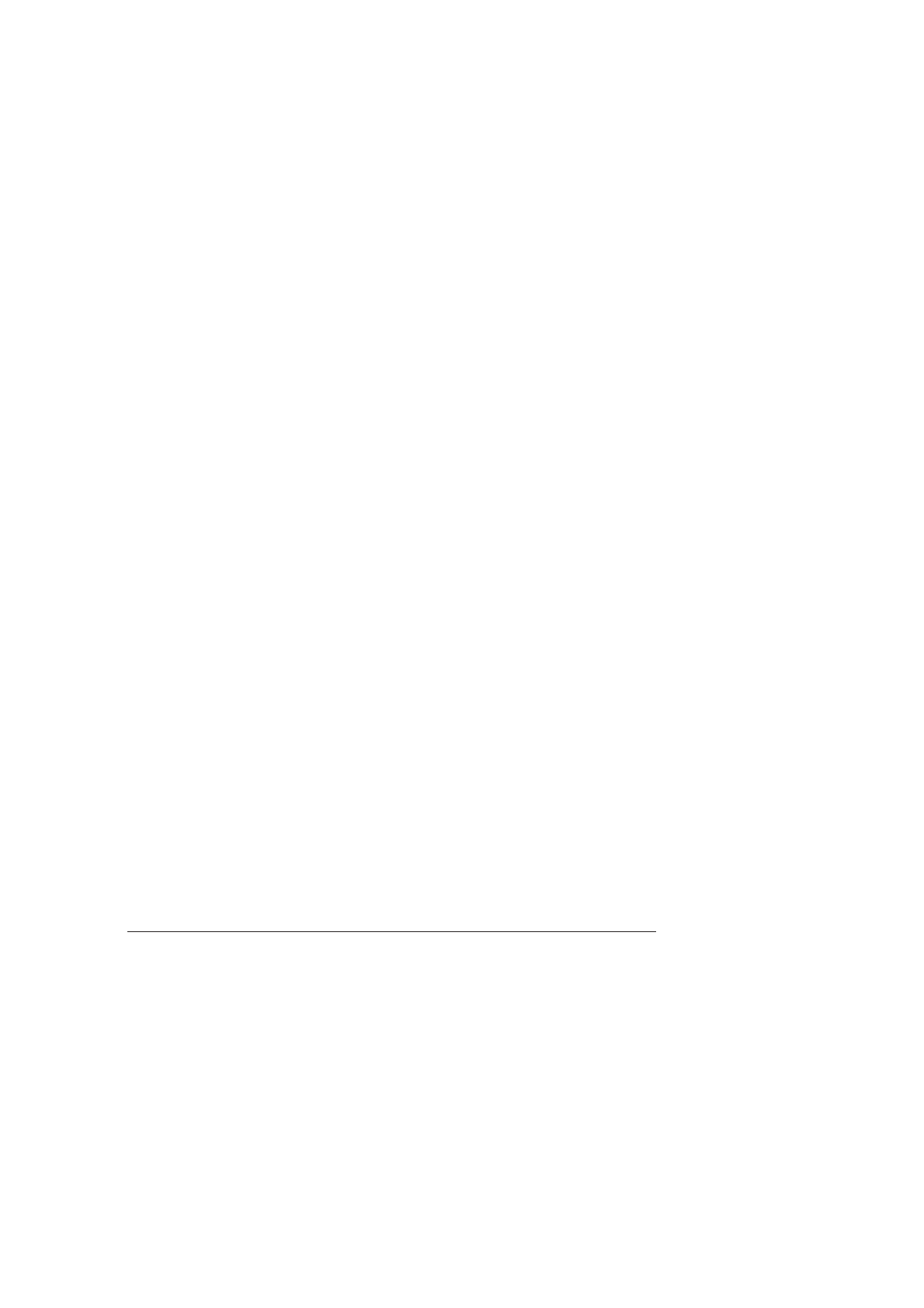
Canon
MultiPASS C80/C70
Software User’s Guide
RUSSIAN
6-34
Glava
6
Skanirovanie
J
Pomestitx ˘tu knopku na panelx instrumentov
Ustanovite ˘tot flaÙok
,
ˆtoby otobrazitx na paneli instrumentov
knopku
,
svqzannuÚ s dannoj programmoj naznaˆeniq dlq otskanirovannogo
izobraÙeniq
.
Esli flaÙok ne ustanovlen
,
to dannaq knopka ne
otobraÙaetsq na paneli instrumentov
.
J
Svqzatx s
:
Na vkladke
”
Faks
”
˘tot parametr otobraÙaet drajver faksa
MultiPASS,
kotoryj ispolxzuetsq dlq otpravki otskanirovannogo dokumenta v vide
faksa
.
Na vkladkah
”
Skanirovatx tekst
”
,
”
Skanirovatx fotografiÚ
”
i
”
Specialxnyj
”
˘tot parametr otobraÙaet putx i ispolnqemyj fajl
priloÙeniq
,
svqzannogo s dannoj knopkoj skanirovaniq
.
Knopki
”
Skanirovatx tekst
”
i
”
Skanirovatx fotografiÚ
”
mogut bytx uÙe
svqzany na zavode
-
izgotovitele s programmami
,
vhodqimi v komplekt
postavki programmnogo obespeˆeniq
MultiPASS.
Naprimer
,
knopka
”
Skanirovatx tekst
”
moÙet bytx svqzana s programmoj
TextBridge.
Vkladka
”
Specialxnyj
”
pozvolqet svqzatx lÚboe trebuemoe priloÙenie s knopkoj
”
Specialxnyj
”
.
J
Ustanovitx
Na vkladke
”
Faks
”
elknite ˘tu knopku
,
ˆtoby izmenitx parametry
faksa
,
ispolxzuemye pri otpravke po faksu otskanirovannyh
izobraÙenij s pomoxÚ knopki
”
Faks
”
. V dialogovom okne
”
Svojstva
faksa
”
sdelajte trebuemye izmeneniq
(
naprimer
,
razmer bumagi
)
i
elknite knopku
OK.
Na vkladkah
”
Skanirovatx tekst
”
,
”
Skanirovatx fotografiÚ
”
i
”
Specialxnyj
”
elknite na ˘toj knopke dlq vybora priloÙeniq
,
kotoroe
trebuetsq svqzatx s sootvetstvuÚej knopkoj skanirovaniq
.
Podrobnee sm
.
punkt
”
Svqzyvanie priloÙeniq s knopkoj skanirovaniq na paneli
instrumentov
”
dalee v ˘tom razdele
.
J
Sohranitx kak tip
Esli ˘tot parametr prisutstvuet na vkladke
,
to vyberite format fajla
,
v
kotorom trebuetsq sohranitx otskanirovannoe izobraÙenie
,
naprimer
,
BMP
ili
TIF.
Ètot parametr dostupen tolxko dlq teh punktov naznaˆeniq
skanirovaniq
,
dlq kotoryh trebuetsq sohranqtx fajl
.
J
Tip izobraÙeniq
Vyberite tip skaniruemogo izobraÙeniq
,
naprimer
, ”
Êerno
-
belyj
”
.
J
Kaˆestvo
(
Razrewenie
)
Vyberite razrewenie
(
v toˆkah na dÚjm
)
dlq skaniruemogo izobraÙeniq
.
Bolee vysokoe razrewenie daet luˆwee kaˆestvo izobraÙeniq
,
no
uveliˆivaet vremq skanirovaniq
.
Bolee nizkoe razrewenie obyˆno
uskorqet skanirovanie
,
no moÙet davatx izobraÙenie hudwego kaˆestva
.